Apakah Anda pernah kehilangan foto di WhatsApp dan bingung bagaimana cara mengembalikannya? Jika iya, Anda berada di tempat yang tepat! Artikel ini akan memberikan panduan langkah demi langkah untuk memulihkan foto WhatsApp yang terhapus, mulai dari menggunakan Google Drive, File Manager, aplikasi pemulihan data, hingga mendapatkan dukungan dari WhatsApp. Selain itu, kami juga akan membahas tips mencegah kehilangan foto di masa depan. Jadi, simak terus untuk informasi lebih lanjut!
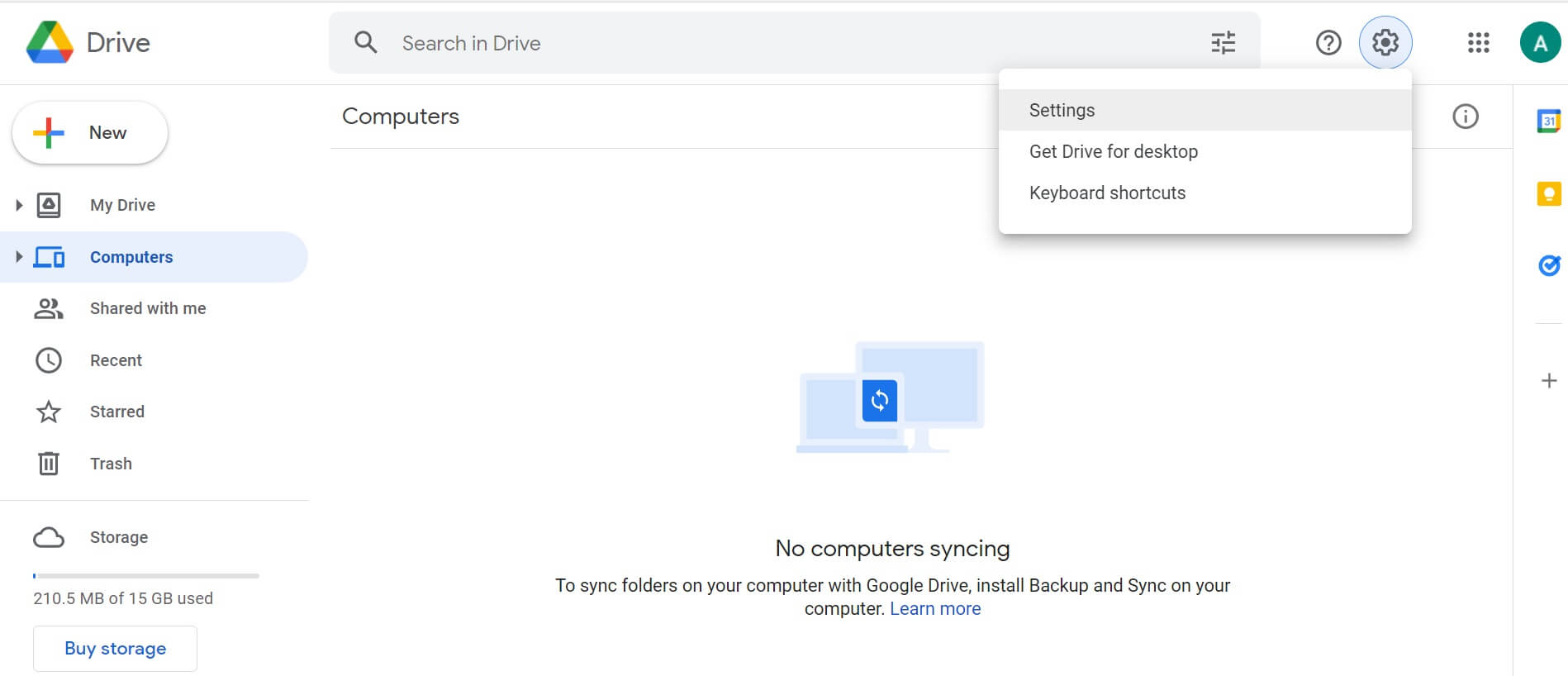
Mengembalikan Foto Yang Terhapus dari Cadangan Google Drive
Untuk memulihkan foto yang terhapus dari WhatsApp melalui cadangan Google Drive, langkah pertama yang perlu dilakukan adalah memastikan pencadangan Google Drive telah diaktifkan untuk WhatsApp Anda. Dengan melakukan langkah ini, Anda memastikan bahwa foto Anda aman dan dapat dikembalikan dengan mudah jika terhapus.
Setelah Anda yakin bahwa pencadangan Google Drive sudah diaktifkan, buka aplikasi WhatsApp di ponsel Anda. Ketuk ikon tiga titik yang berada di sudut kanan atas layar untuk mengakses menu opsi tambahan. Dari sana, pilih opsi “Setelan” yang diikuti dengan “Chat” dan kemudian “Cadangan Chat”.
Dalam menu “Cadangan Chat”, Anda akan menemukan opsi “Cadangkan ke Google Drive”. Dengan memilih opsi ini, Anda dapat memilih frekuensi pencadangan yang diinginkan, apakah harian, mingguan, atau bulanan, sesuai dengan preferensi dan kebutuhan Anda. Pastikan untuk memilih frekuensi yang sesuai agar foto Anda selalu terlindungi.
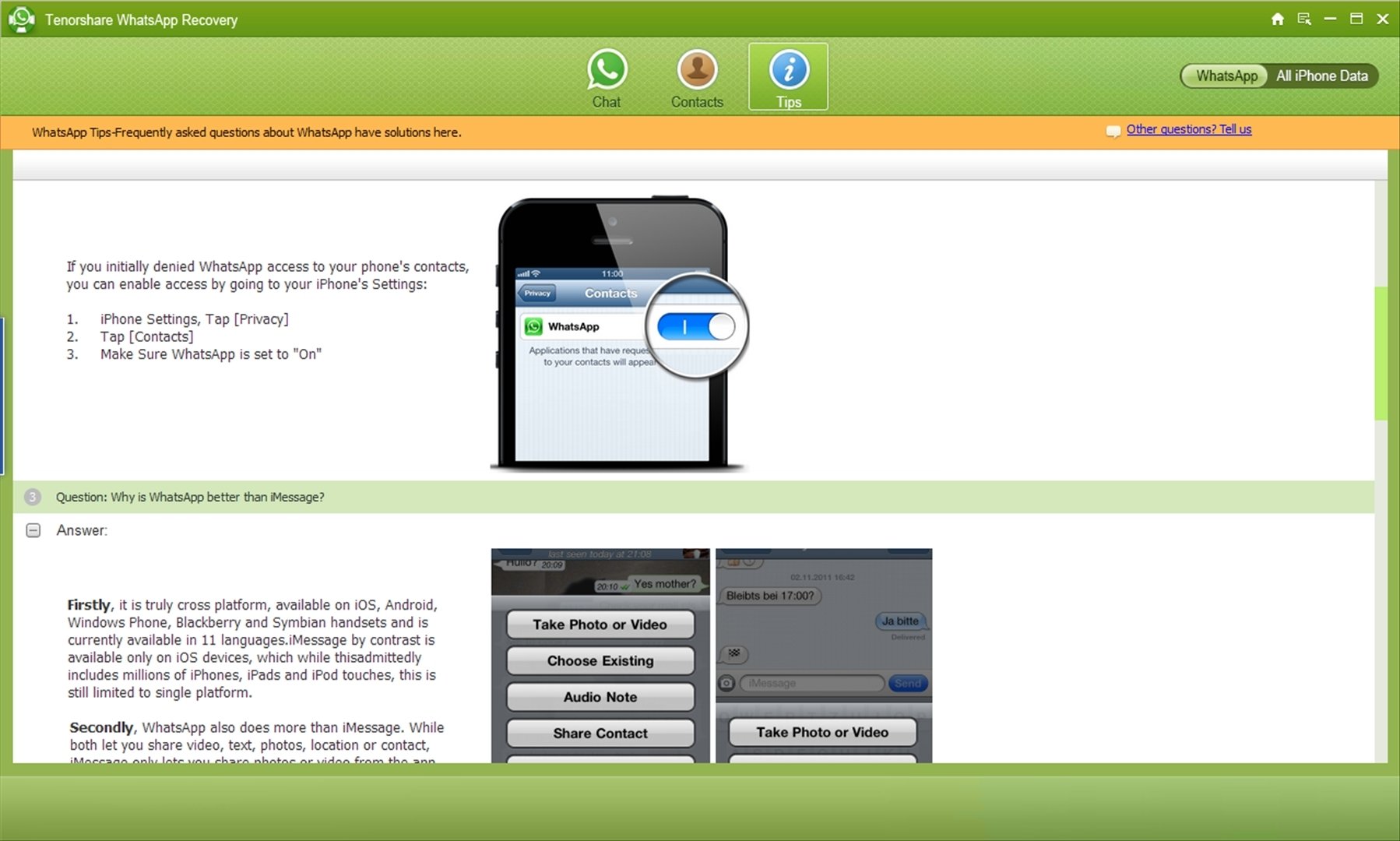
Langkah-langkah Pulihkan Foto dari File Manager
Untuk memulihkan foto yang terhapus dari WhatsApp melalui File Manager, pertama-tama buka aplikasi File Manager di ponsel Anda. Selanjutnya, navigasikan ke folder WhatsApp, kemudian pilih Media, dan terakhir pilih WhatsApp Images. Di sana, Anda dapat mencari foto yang terhapus, salin foto tersebut, dan simpan ke folder lain untuk menghindari kerusakan lebih lanjut. Perlu diingat untuk mengubah nama file agar tidak tertimpa oleh foto baru yang masuk ke perangkat Anda. Dengan langkah ini, Anda dapat dengan mudah memulihkan foto WhatsApp yang terhapus tanpa bantuan aplikasi tambahan.
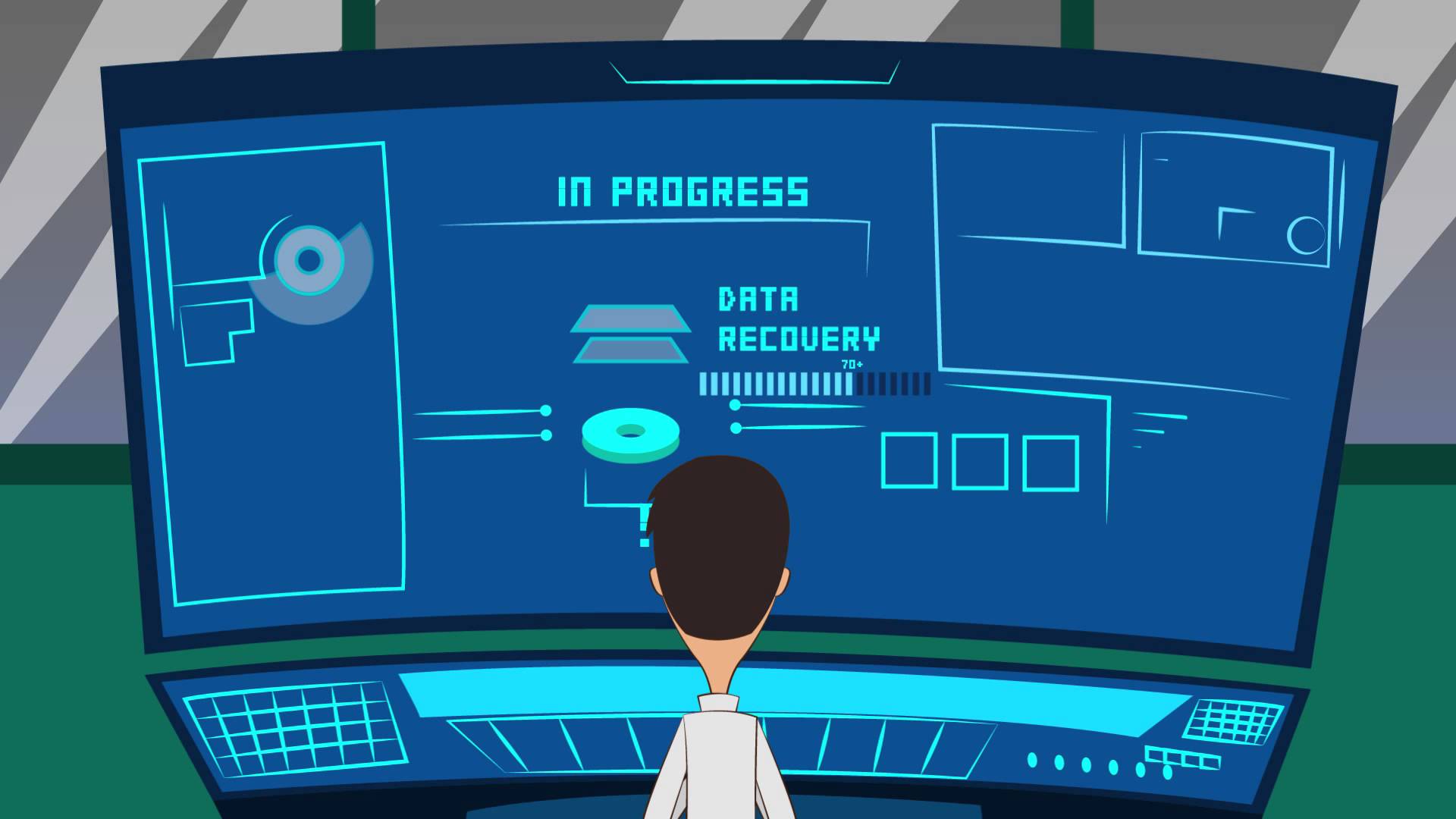
Menggunakan Aplikasi Pemulihan Data
Untuk memulihkan foto WhatsApp yang terhapus, langkah efektif adalah dengan menggunakan aplikasi pemulihan data. Unduh dan instal aplikasi pemulihan data yang terpercaya dari toko aplikasi resmi. Pastikan memberikan izin yang diperlukan kepada aplikasi untuk mengakses penyimpanan pada ponsel Anda. Setelah itu, pilih opsi “WhatsApp” sebagai jenis file yang akan dipulihkan melalui aplikasi.
Proses selanjutnya adalah melakukan pemindaian menyeluruh terhadap perangkat Anda menggunakan aplikasi pemulihan data tersebut. Setelah pemindaian selesai, Anda dapat melihat daftar file yang dapat dipulihkan, termasuk foto yang telah terhapus dari WhatsApp. Pilih foto yang ingin dipulihkan, lalu ikuti panduan untuk mengembalikannya ke galeri ponsel Anda. Dengan langkah ini, Anda dapat secara efektif melakukan pemulihan foto WhatsApp yang terhapus dengan bantuan aplikasi pemulihan data yang andal.
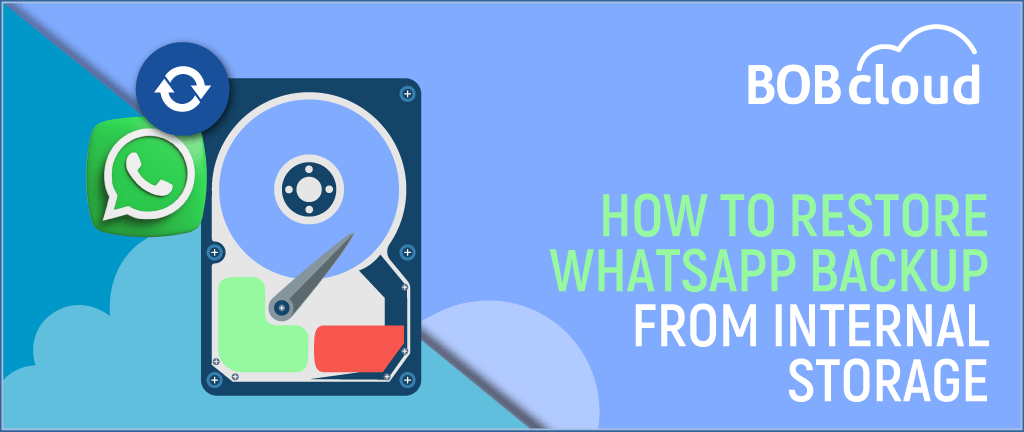
Memulihkan Foto dari Memori Internal
Untuk memulihkan foto dari memori internal ponsel, langkah pertama adalah menghubungkan ponsel ke komputer menggunakan kabel USB. Setelah itu, buka folder WhatsApp di memori internal untuk mencari folder “Media” di dalamnya. Di dalam folder “Media”, Anda dapat menemukan foto-foto yang mungkin terhapus.
Setelah menemukan foto yang hilang, salin foto tersebut ke komputer Anda untuk menyimpan salinan cadangan. Pastikan untuk memeriksa kembali foto yang telah disalin sebelum memproses langkah selanjutnya. Kemudian, putuskan sambungan antara ponsel dan komputer serta unduh foto yang telah disalin ke ponsel Anda untuk mengembalikannya ke galeri foto WhatsApp.
Dengan mengikuti langkah-langkah ini, Anda dapat dengan mudah memulihkan foto yang terhapus dari memori internal ponsel Anda. Pastikan untuk selalu membuat salinan cadangan foto secara berkala untuk menghindari kehilangan data yang berharga.

Menghubungi Dukungan WhatsApp
Ketika Anda mengalami kesulitan memulihkan foto WhatsApp yang terhapus, langkah pertama yang dapat Anda lakukan adalah menghubungi Dukungan WhatsApp. Caranya cukup mudah, mulailah dengan membuka aplikasi WhatsApp di ponsel Anda. Selanjutnya, ketuk ikon tiga titik yang terletak di sudut kanan atas layar untuk mengakses menu lebih lanjut.
Setelah itu, pilih opsi “Bantuan” di dalam menu yang muncul, dan lanjutkan dengan memilih “Hubungi Kami”. Di sana, Anda dapat menjelaskan secara rinci masalah yang Anda alami terkait foto yang terhapus. Disarankan juga untuk melampirkan informasi tambahan, seperti foto yang hilang, jika memungkinkan, agar tim dukungan WhatsApp dapat memberikan bantuan yang lebih spesifik.
Tim dukungan WhatsApp akan berusaha untuk membantu Anda dalam memulihkan foto yang hilang. Mereka biasanya responsif dan siap memberikan bantuan seoptimal mungkin untuk menyelesaikan masalah yang Anda hadapi. Dengan memberikan informasi yang jelas dan detail, peluang untuk memulihkan foto WhatsApp yang terhapus dapat menjadi lebih besar, sehingga pastikan untuk menjelaskan situasi Anda dengan tepat.

Pertanyaan Umum
Memulihkan Foto WhatsApp Tanpa Cadangan
Memulihkan foto WhatsApp yang terhapus tanpa cadangan bisa menjadi sulit, namun belum mustahil. Anda bisa mencoba menggunakan aplikasi pemulihan data pihak ketiga. Namun, disarankan untuk secara teratur mencadangkan foto Anda ke Google Drive atau memori eksternal untuk mencegah kehilangan tanpa cadangan.
Memulihkan Foto WhatsApp yang Terhapus di iPhone
Untuk memulihkan foto WhatsApp yang terhapus di iPhone, Anda dapat menggunakan fitur iCloud Backup jika telah diaktifkan sebelumnya. Selain itu, Anda juga bisa mencoba untuk menggunakan aplikasi pemulihan data yang kompatibel dengan perangkat iPhone Anda.
Aplikasi Pemulihan Data Terbaik untuk Foto WhatsApp
Ada beberapa aplikasi pemulihan data yang dapat membantu memulihkan foto WhatsApp, seperti Dr.Fone, UltData, atau EaseUS MobiSaver. Pastikan untuk memilih aplikasi yang terpercaya dan memiliki ulasan positif untuk memastikan keamanan data Anda.
Keamanan Penggunaan Aplikasi Pihak Ketiga
Meskipun banyak aplikasi pemulihan data dapat membantu mengembalikan foto WhatsApp yang terhapus, pastikan Anda memilih aplikasi yang aman dan terpercaya. Selalu periksa ulasan pengguna sebelum mengunduh dan gunakan aplikasi pihak ketiga. Backup data Anda sebelum menggunakan aplikasi untuk mencegah kehilangan data lebih lanjut.

